Gratis Pixel- of Screen Ruler-software voor Windows 10
Als u de exacte grootte en positie van elk element op uw Windows - bureaublad wilt weten, kunt u een van deze gratis schermliniaalsoftware op uw Windows 10/8/7(screen ruler software) pc gebruiken.
Pixel Ruler-software voor Windows 10
1] Eenvoudige schermliniaal
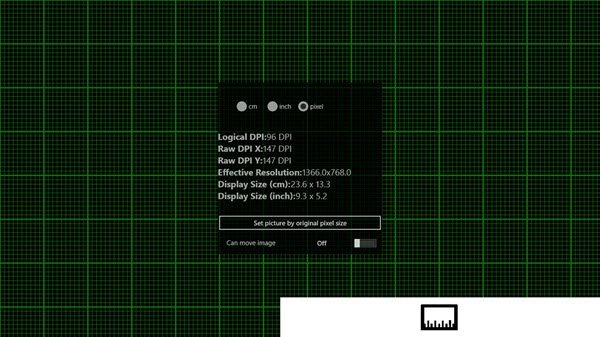
Simple Screen Ruler is een UWP -app die een liniaal op het scherm weergeeft. U kunt de objecten meten door de getoonde liniaal op het scherm. U kunt de grootte van de afbeelding ook meten door de getoonde liniaal op het scherm.
Download het uit de Microsoft Store .
2] Pixelliniaal

Pixel Ruler is een gratis virtuele schermliniaal(Virtual Screen) met horizontale en verticale oriëntatie, dynamische muismeting in pixels, cool ontwerp. De kenmerken zijn onder meer:
- Gratis en gemakkelijk te gebruiken virtuele schermliniaal
- Zweef over je scherm
- Werken met alle toepassingen
- Toon metingen in Pixels;
- Draai(Rotate) naar horizontale of verticale positie
- Maximaal 1300 pixels
- Kies uit verschillende skins.
U zult geen optie vinden om Pixel Ruler te verwijderen in Programma's verwijderen(Uninstall Programs) . Typ Pixel Reader(Type Pixel Reader) in start zoeken en klik op Verwijderen(Uninstall) om het te verwijderen. Als het niet werkt, kopieer en plak het volgende in het vak Uitvoeren(Run) en druk op Enter . Dit zal het verwijderen.
C:\Users\(username)\AppData\Local\Mioplanet\PixelRuler\PixelRuler.exe "C:\Users\(username)ACK\AppData\Local//Mioplanet\PixelRuler\__maintenance.mio" "(>MAINTENANCE)"
Download het hier(here) .
3] Schermliniaal
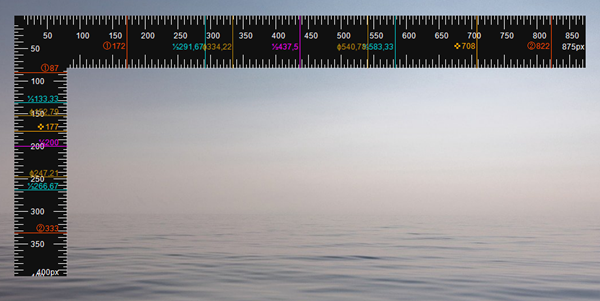
Screen Ruler is een lichtgewicht en configureerbaar liniaalhulpmiddel voor Windows Desktop waarmee u de grootte van elementen op het scherm in verschillende eenheden kunt meten, waaronder pixels, centimeters en inches. Dit is mogelijk met behulp van een tweedimensionale, rechthoekige liniaalschaal of een eendimensionale, horizontale of verticale schaal.
De liniaal kan met behulp van de muis of het toetsenbord nauwkeurig worden verplaatst en vergroot of verkleind en er kunnen aangepaste markeringslijnen worden toegevoegd. Naast een licht en een donker thema, kunt u met Screen Ruler ook het uiterlijk volledig aanpassen door alle kleurinstellingen te wijzigen.
Haal het hier(Get it here) .
We hopen dat u deze tools nuttig vindt.
Related posts
Weer toevoegen aan vergrendelscherm, bureaublad, taakbalk in Windows 10
De locatie van Windows 10-achtergronden voor het bureaublad en het vergrendelscherm
Hoe een zwart bureaubladscherm op Windows 10 te repareren
Microsoft Remote Desktop Assistant voor Windows 10
Herstel de lay-out van het bureaubladpictogram naar de oorspronkelijke positie in Windows 10
De afstand tussen bureaubladpictogrammen wijzigen in Windows 10
DesktopCal Desktop Calendar-app voor Windows 10
Fix Remote Desktop maakt geen verbinding in Windows 10
Hoe bureaubladpictogram weergeven aan taakbalk toe te voegen in Windows 10
Voorkomen dat gebruikers bureaubladpictogrammen wijzigen in Windows 10
Extern bureaublad gebruiken in Windows 10
Prullenbak is grijs weergegeven in Desktop Icon Settings op Windows 10
6 manieren om het bureaublad van Windows 10 weer te geven: alles wat u moet weten
Verwijder het Internet Explorer-pictogram van het bureaublad in Windows 10
Extern bureaublad inschakelen op Windows 10 in minder dan 2 minuten
Kan niet kopiëren en plakken in Remote Desktop Session in Windows 10
Schakel bureaubladachtergrondafbeelding uit in Windows 10
Beste gratis Remote Desktop-software voor Windows 10
Veranderingen in bureaubladachtergrond automatisch corrigeren in Windows 10
Download de snelkoppeling op het bureaublad naar pc-instellingen / instellingen voor Windows 8.1 en Windows 10
